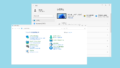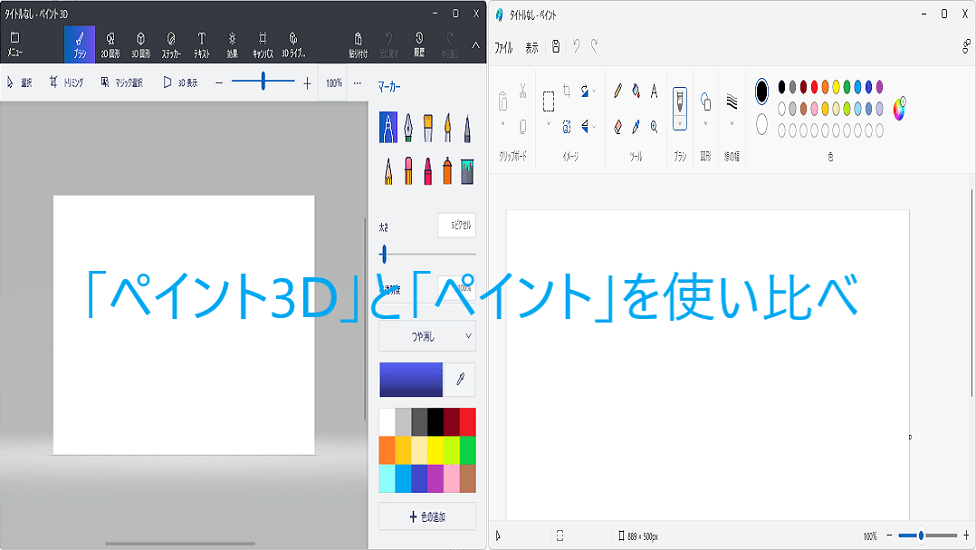
マイクロソフトが開発・提供している無料アプリの「ペイント」と「ペイント3D」。文字を入力したり、画像サイズを変更したり、いろいろな編集ができます。
本記事では、「ペイント」と「ペイント3D」にはどのような違いがあるのか説明しています。それぞれの特徴や魅力を紹介していますので、何かの参考になれば幸いです。
Windows11に「ペイント3D」をインストールする方法は、「「ペイント3D」が消えた!Windows11で起動させるためには?導入の方法や場所を紹介」にて説明していますので、必要に応じてご覧ください。
それでは、ご覧ください。
「ペイント」と「ペイント3D」を使い比べたので違いを紹介
わかりやすく紹介しています。
「ペイント」
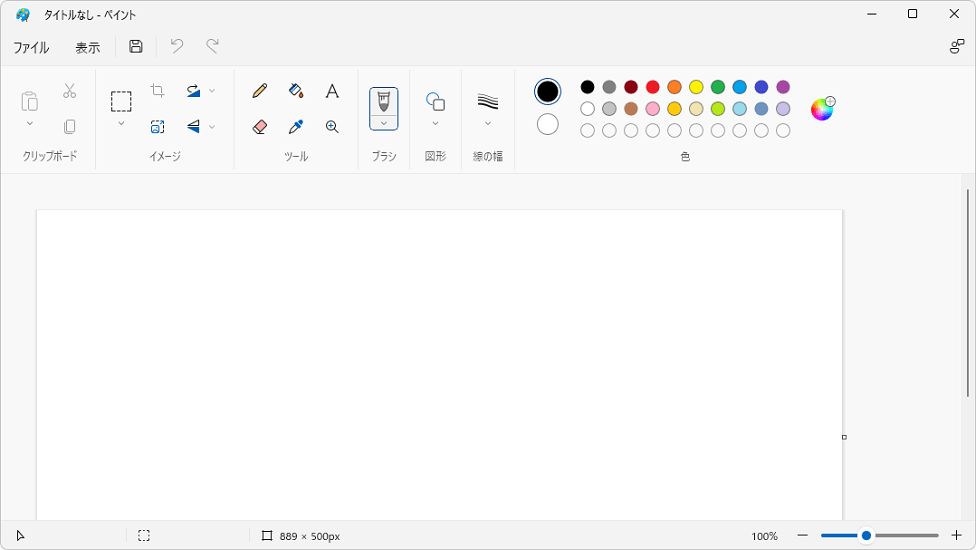
「ペイント」アプリの操作はめちゃくちゃ簡単です。アイコンボタンを押すだけで、編集の実行が可能になります。誰でも簡単に編集ができるうえ使用用途はさまざまなので、使いやすくなっています。
アプリ自体は非常に軽いので、ストレスの少ない操作性も高い評価のひとつかと。簡単なお絵描きや色ぬりができたり、写真の加工などもお手軽にできたり、一般的な2Dの画像編集なら可能になっています。Windowsユーザーは無料で使えるので、「ペイント」アプリは初心者の方からおすすめです。
「ペイント3D」
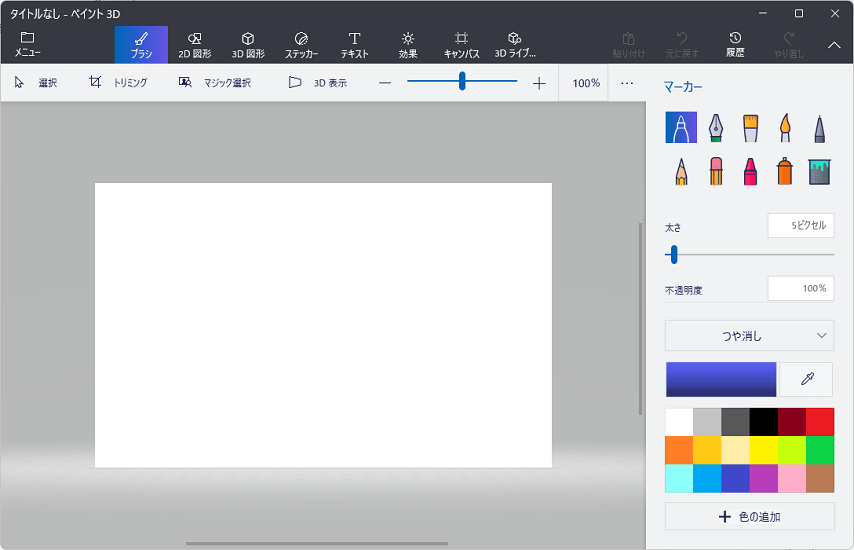
「ペイント3D」が持つ最大の特徴は3Dモデリングが可能なことです。3D図形を張り付けて、360度あらゆる角度からの編集ができます。
また、一部画像の透過や切り取りが可能になっています。よく利用される機能のひとつだと思いますので、手順を覚えておいて損はないです。合成写真が簡単に作成できたり、その他の機能も活用できるので中級者の方までおすすめできるソフトウェアになっています。
「ペイント」アプリでは使えない機能が沢山ありますので、ワンランクうえの編集をしたい方に「ペイント3D」は適しています。簡単な使い方は「ペイント3Dのメリットとは?できることは何?4つの使い方や機能を紹介」にて説明していますので、よかったらご覧ください。
「ペイント」と「ペイント3D」に共通した機能とは?
共通機能の紹介です。確認できた範囲になります。
- ファイル形式はPNG JPEG BMP GIFの4種類が標準。
- 画像サイズを自由にを決めて変更できる。
- あらゆる場所にテキストの入力が可能。
使用頻度の高い機能を紹介していますが、その他にも共通したアイコンは沢山あります。
因みに、タスクマネージャーからCPUとメモリ状況を調べてみたら、「ペイント3D」より「ペイント」の方が軽かったです。
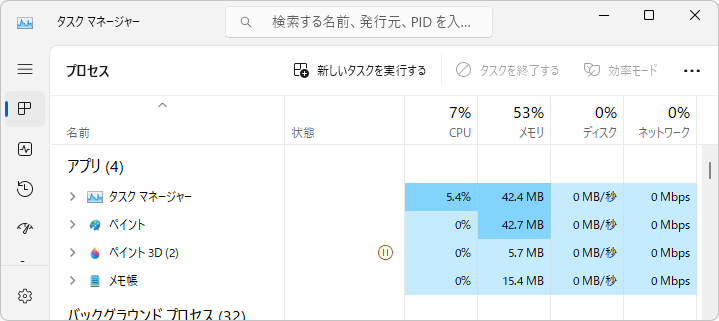
画像サイズを変えたいなどの際は、「ペイント」を使った方がスムーズでストレスの少ない場合があります。
さいごに

ここでは、「ペイント」と「ペイント3D」の違いについて紹介してきました。
それぞれのアプリの特徴を理解することで、あらゆるニーズに対応して使用できるようになっています。ユニークな画像、説明用の画像など作成したい方に便利です。無料で使えるアプリなので、使い比べてみてもいいと思います。
以上でおわり。